Arquivos PDF são ótimos para transferir e ler em diferentes dispositivos, mas gerenciá-los pode ser uma dor de cabeça. E em alguns casos, eles podem ser bem grandes. Isso obstrui o espaço em disco e dificulta o envio para amigos ou colegas. Caso em questão, talvez você obtenha um arquivo PDF enorme com toneladas de páginas, mas não precisa de todas elas. Na verdade, de 1.000 páginas, você pode precisar de uma ou duas ou uma série selecionada de páginas. Se você se encontrar em uma situação semelhante, aqui está um truque legal que você pode usar para extrair apenas uma página que você precisa do arquivo.
Extraia apenas as páginas que você precisa de um arquivo PDF
A remoção da página ou páginas individuais que você precisa não requer nenhum software especial. No entanto, aplicativos como o Adobe Acrobat ou o Wondershare PDFelement Pro cab lidam com isso. Isso pode ser feito apenas com o arquivo PDF e seu navegador, pois qualquer navegador moderno, como Chrome, Firefox e Microsoft Edge, pode abrir PDFs. A ideia aqui é semelhante a usar a opção Imprimir em PDF .
Abra o PDF do qual você precisa da página ou páginas no seu navegador. Aqui estou usando o Chrome. Se você estiver usando um navegador diferente, as opções variam, mas a ideia é a mesma. Quando o arquivo estiver aberto, clique no ícone Imprimir na barra de ferramentas do navegador.
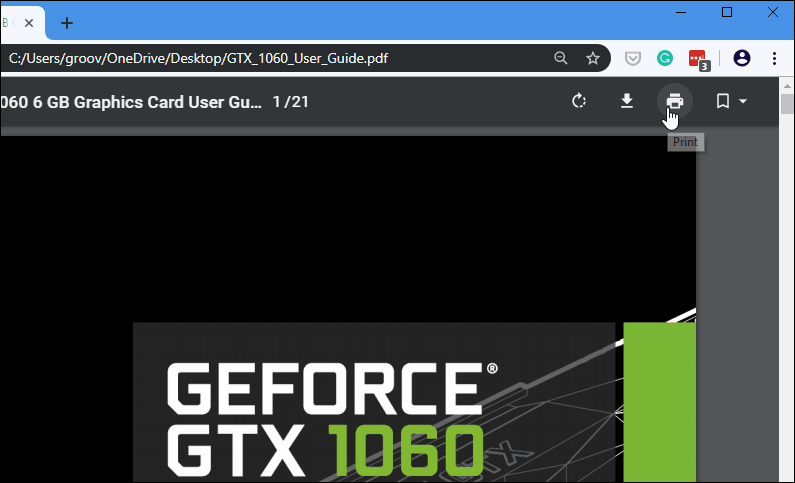
Agora, na página de diálogo de impressão, certifique-se de que o destino esteja definido como Salvar como PDF e, abaixo disso, você terá a opção de Personalizar as páginas desejadas. Para o Chrome, defina-o como Personalizado e conecte a página ou as páginas específicas que deseja salvar como um novo PDF. Por exemplo, se você quiser apenas uma página, digite o número da página. Você também pode selecionar um intervalo de páginas, ou seja, 6-9, ou várias páginas ao longo do documento, como 6-9, 11, 15. Assim que tiver as páginas que você precisa digitar, clique no botão Salvar .
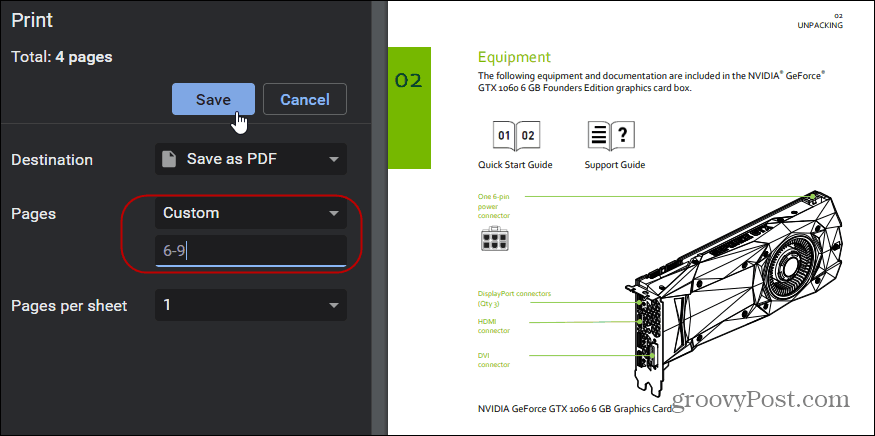
Escolha um local para armazenar o novo documento e dê um nome a ele, e pronto. Ao abrir seu novo arquivo PDF, você terá apenas a página ou páginas selecionadas. Agora que você tem o que precisa, pode excluir o original ou mantê-lo arquivado como backup.

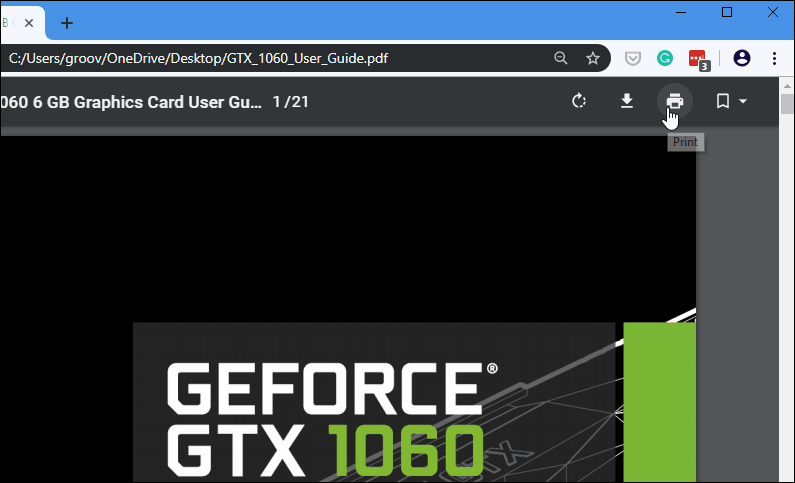
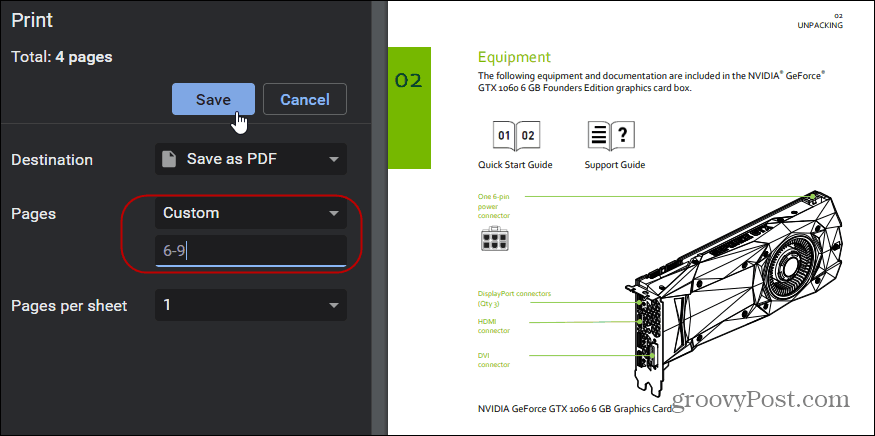

![[RESOLVIDO] Erros do Call of Duty Advanced Warfare - travando, travando, FPS baixo e mais [RESOLVIDO] Erros do Call of Duty Advanced Warfare - travando, travando, FPS baixo e mais](https://luckytemplates.com/resources1/images2/image-6547-0408150359208.png)

![Como corrigir o erro 3000 do Twitch? [100% resolvido] Como corrigir o erro 3000 do Twitch? [100% resolvido]](https://luckytemplates.com/resources1/images2/image-8735-0408151115015.png)
![[RESOLVIDO] Erros do American Truck Simulator: Crash, Steam_Api64.Dll está ausente e mais [RESOLVIDO] Erros do American Truck Simulator: Crash, Steam_Api64.Dll está ausente e mais](https://luckytemplates.com/resources1/images2/image-8887-0408151238368.png)

![[RESOLVIDO] Como corrigir League Of Legends d3dx9_39.dll ausente, erro DirectX [RESOLVIDO] Como corrigir League Of Legends d3dx9_39.dll ausente, erro DirectX](https://luckytemplates.com/resources1/images2/image-4059-0408151106351.png)

